YouTube - это популярная платформа для загрузки, просмотра и обмена видео. Создание аккаунта на YouTube позволяет вам получить доступ ко всем функциям этой платформы, включая возможность загружать собственные видео, подписываться на каналы других пользователей и оставлять комментарии под видео.
Если вы хотите создать аккаунт на YouTube на своем телефоне, следуйте этой пошаговой инструкции:
Шаг 1: Откройте приложение YouTube на своем телефоне. Если у вас его еще нет, вы можете скачать его из AppStore или Google Play.
Шаг 2: На главной странице приложения YouTube нажмите на кнопку "Войти", которая находится в верхнем правом углу экрана.
Шаг 3: В открывшемся меню выберите опцию "Создать аккаунт", расположенную внизу экрана.
Шаг 4: Введите ваше имя и фамилию, а также выберите адрес электронной почты, который будет использоваться для вашего аккаунта.
Шаг 5: Придумайте пароль для вашего аккаунта и повторите его для подтверждения. Убедитесь, что пароль содержит как минимум 8 символов и включает буквы верхнего и нижнего регистра, а также цифры или специальные символы для обеспечения безопасности вашего аккаунта.
Шаг 6: Если вы хотите использовать телефонный номер для восстановления доступа к вашему аккаунту, введите его в соответствующее поле. В противном случае вы можете пропустить этот шаг и нажать кнопку "Далее".
Шаг 7: На следующем экране вы можете загрузить фотографию профиля или выбрать изображение из галереи своего телефона. Вы также можете пропустить этот шаг и добавить фотографию позже.
Шаг 8: Прочитайте и примите условия использования и политику конфиденциальности YouTube. После этого нажмите кнопку "Принять" или "Согласен", чтобы завершить создание аккаунта.
Поздравляю! Теперь у вас есть аккаунт на YouTube, и вы можете начать загружать свои видео, находить интересные каналы и делиться своими впечатлениями с другими пользователями этой платформы.
Подготовка к созданию аккаунта на YouTube

Перед тем, как начать процесс создания аккаунта на YouTube, вам потребуется выполнить несколько предварительных шагов:
1. Установите приложение YouTube на свой мобильный телефон. Для этого откройте ваш магазин приложений (Google Play или App Store), найдите приложение YouTube поисковой строкой и установите его на ваше устройство.
2. Проверьте наличие стабильного интернет-соединения. Для создания аккаунта на YouTube и успешного завершения всех следующих шагов необходимо иметь стабильный доступ в интернет. Убедитесь, что ваш телефон подключен к Wi-Fi или имеет достаточное количество мобильных данных.
3. Подготовьте рабочую почту или номер телефона для регистрации. YouTube требует наличия активной электронной почты или номера телефона для создания аккаунта. Убедитесь, что вы имеете доступ к рабочей почте или номеру телефона, который вы планируете использовать при регистрации.
Шаг 1: Загрузка приложения YouTube на телефон

Перед тем, как создать аккаунт на YouTube, необходимо загрузить приложение YouTube на свой телефон. Это можно сделать следующими простыми шагами:
1 | Откройте App Store (для iPhone) или Google Play (для Android). |
2 | В поле поиска введите "YouTube" и нажмите кнопку поиска. |
3 | Найдите приложение "YouTube" в результате поиска и нажмите на него. |
4 | Нажмите кнопку "Установить", чтобы начать загрузку приложения. |
5 | После завершения загрузки, откройте приложение YouTube на своём телефоне. |
Теперь, когда у вас есть приложение YouTube на вашем телефоне, вы готовы перейти к следующему шагу - созданию аккаунта на YouTube.
Шаг 2: Открытие приложения YouTube и поиск кнопки "Вход в аккаунт"
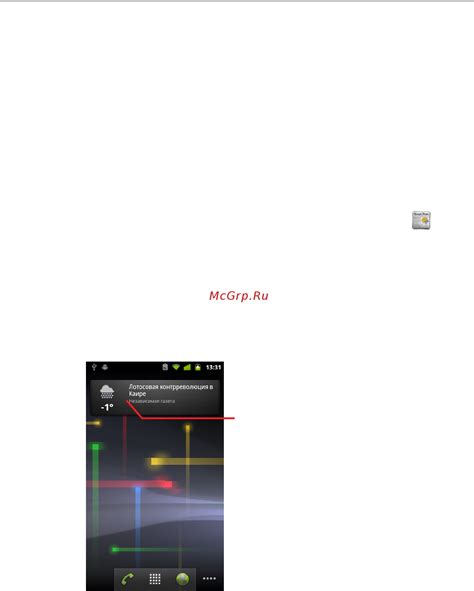
После установки приложения YouTube на вашем телефоне откройте его, нажав на иконку приложения.
Когда приложение загрузится, вы окажетесь на главной странице YouTube. В верхнем правом углу экрана вы увидите значок с инициалами пользователя или профильной картинкой. Нажмите на этот значок, чтобы перейти в меню аккаунта.
На странице меню аккаунта прокрутите вниз, пока не увидите кнопку "Вход в аккаунт". Она может быть расположена в разных местах в зависимости от версии приложения, поэтому выполняйте действия внимательно.
Примечание: Если вы уже вошли в аккаунт YouTube на этом устройстве, вы увидите ваше имя пользователя или профильную картинку, а не кнопку "Вход в аккаунт". В этом случае пропустите этот шаг и перейдите к следующему разделу.
Шаг 3: Нажатие на кнопку "Создать аккаунт"

После заполнения всех необходимых полей формы регистрации, нажмите на кнопку "Создать аккаунт". Эта кнопка находится внизу страницы регистрации и оформлена в ярком цвете, что позволяет ее легко найти.
При нажатии на кнопку "Создать аккаунт" начнется процесс создания вашего аккаунта на YouTube. Система проверит все введенные вами данные и, если они корректны, ваш аккаунт будет успешно создан.
Не забудьте указать корректную почту и пароль, которые вы будете использовать для входа в свой аккаунт YouTube. Помните, что пароль должен быть надежным и содержать не менее 8 символов, включая буквы верхнего и нижнего регистра, цифры и специальные символы.
Шаг 4: Ввод имени пользователя и пароля
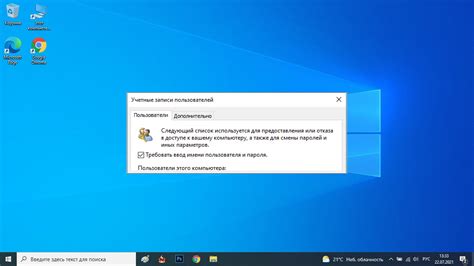
После выбора электронной почты вы должны ввести имя пользователя и пароль для своей учетной записи на YouTube.
Имя пользователя: Введите уникальное имя пользователя, которое вы будете использовать для входа на свою учетную запись на YouTube. Обратите внимание, что имя пользователя должно быть не занято другим пользователем.
Пароль: Введите надежный пароль для защиты своего аккаунта на YouTube. Ваш пароль должен состоять из комбинации букв, цифр и символов, и быть достаточно длинным и сложным, чтобы предотвратить несанкционированный доступ к вашей учетной записи.
После ввода имени пользователя и пароля, убедитесь, что вы правильно записали информацию, и нажмите кнопку "Далее" для перехода к следующему шагу.
Шаг 5: Проверка доступности имени пользователя

После того, как вы ввели желаемое имя пользователя, YouTube проводит проверку доступности этого имени. Он будет проверять, не занято ли оно другим пользователем. Если имя уже занято, YouTube предложит вам несколько вариантов похожих имен, которые еще не заняты.
Если все варианты имен вам не подходят, попробуйте ввести другое имя пользователя и проверьте его доступность снова. Помните, что имя пользователя должно быть уникальным и длиной от 6 до 20 символов.
Если желаемое имя пользователя доступно, YouTube отобразит сообщение о его доступности, и вы сможете продолжить создание вашего аккаунта.
Шаг 6: Проверка связанных аккаунтов

После завершения создания аккаунта на YouTube, вам будет предоставлена возможность связать его с другими учетными записями, которыми вы уже пользуетесь, например, аккаунтом Google или Gmail.
Связанные аккаунты позволят вам удобно перемещаться между различными сервисами Google, в том числе и YouTube, используя одни и те же учетные данные.
Чтобы проверить связанные аккаунты на YouTube, выполните следующие шаги:
- Шаг 1: Войдите в свою учетную запись на YouTube.
- Шаг 2: Нажмите на иконку своего профиля в правом верхнем углу экрана.
- Шаг 3: В выпадающем меню выберите пункт «Настройки».
- Шаг 4: В разделе «Связанные аккаунты» вы увидите список аккаунтов, которые уже связаны с вашим аккаунтом на YouTube.
- Шаг 5: Если вы хотите добавить связанный аккаунт, нажмите на кнопку «Добавить аккаунт» и следуйте инструкциям.
Теперь вы знаете, как проверить и управлять связанными аккаунтами на YouTube. Это поможет вам быстро и удобно перемещаться между различными сервисами Google и делиться контентом между ними.
Шаг 7: Заполнение личной информации
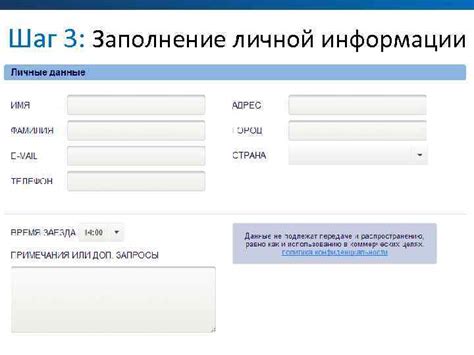
После создания учетной записи на YouTube на вашем телефоне необходимо заполнить личную информацию, чтобы ваш канал выглядел профессионально и привлекал больше зрителей. Введите следующие данные:
| ФИО: | [ваше полное имя] |
| День рождения: | [ваша дата рождения] |
| Пол: | [ваш пол] |
| Страна: | [ваша страна] |
| Город: | [ваш город] |
| Адрес электронной почты: | [ваш адрес электронной почты] |
| Номер телефона: | [ваш номер телефона] |
Убедитесь, что вы вводите только достоверную информацию. Заполнение личных данных поможет вам управлять вашим каналом и устанавливать связь со своей аудиторией. Нажмите "Далее", чтобы перейти к следующему шагу.
Шаг 8: Подтверждение создания аккаунта

После заполнения всех необходимых данных и выбора фотографии профиля, вам необходимо будет подтвердить создание аккаунта на YouTube. Для этого следуйте инструкциям на экране:
- На вашу электронную почту будет отправлено письмо с ссылкой для подтверждения. Откройте письмо и найдите в нем ссылку.
- Кликните на ссылку для подтверждения аккаунта.
- После подтверждения аккаунта вас перенаправит на страницу успешной регистрации на YouTube.
Теперь вы успешно создали аккаунт на YouTube и можете начинать загружать видео, подписаться на интересующие вас каналы и наслаждаться просмотром контента.